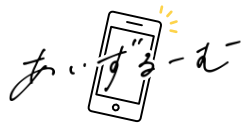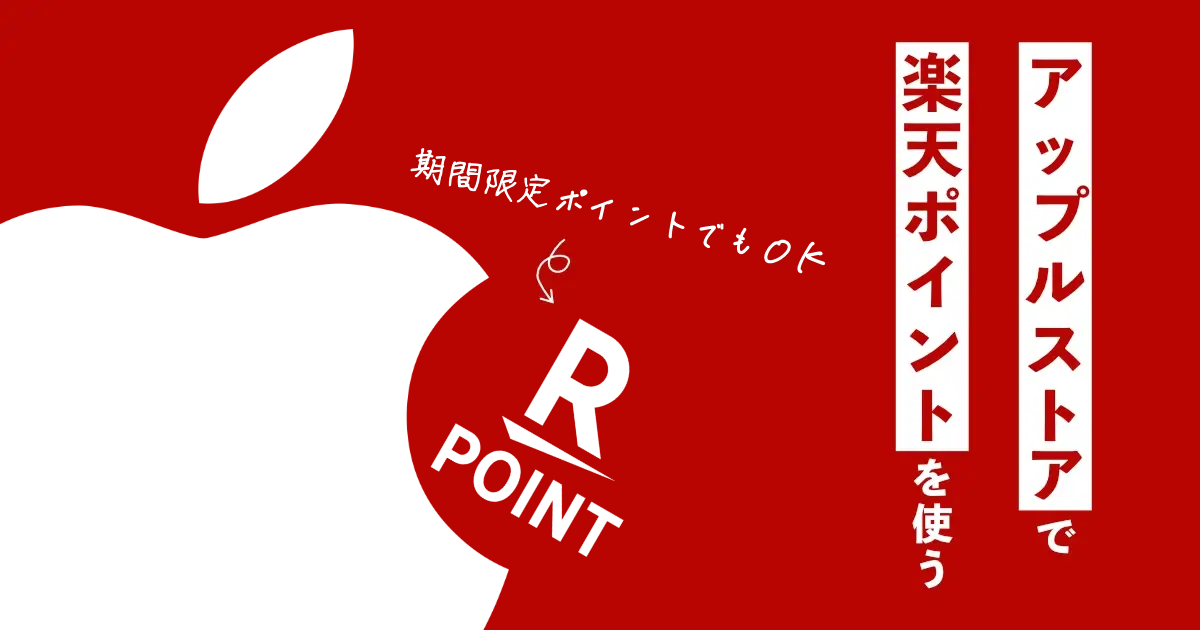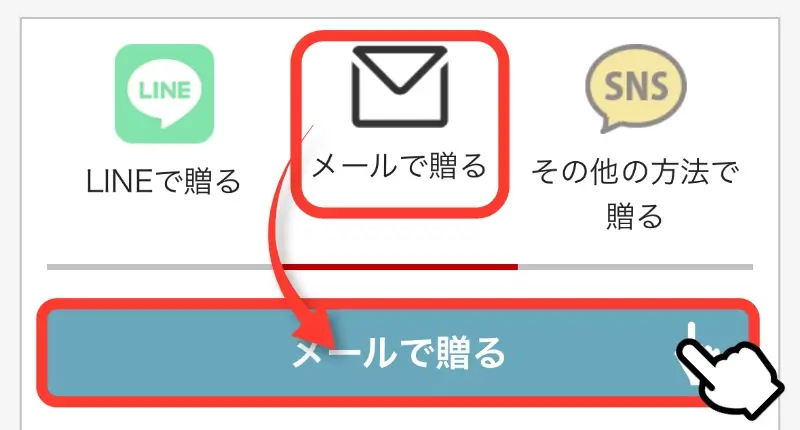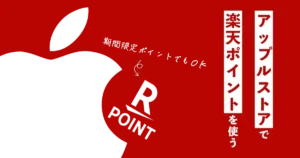Apple製品って、どこで買ってもほとんど値引きしてないんだよね…

楽天ポイントを使ってお得に買えるって聞いたけど、どうやるのかな?
このようなお悩みを解消します。
 あいず
あいず楽天ポイントを使って最新のiPhoneを購入している僕が解説します!
「楽天ポイントをApple Storeで使いたい」これはきっと全人類の夢ですよね。
じつは、楽天市場のAppleギフトカードを使えば、楽天ポイントでApple Storeの製品を買うことができちゃうんです!
Apple Storeで買い物する前にちょっとした作業をするだけですので、ぜひチャレンジしてみてください。
\楽天ポイントが使える・貯まる/
期間限定ポイントもつかえる!
楽天ポイントをApple Storeで使う方法
楽天ポイントをApple Storeやアプリの課金で使う手順は以下のとおりです。
- 楽天ポイントでAppleギフトカードを買う
- Appleギフトカードをアカウントにチャージ
- Apple Storeで製品を買う
 あいず
あいずスマホの画面で解説しますがパソコンでもOK!
手順1:楽天ポイントでAppleギフトカードを買う
- 楽天ポイントでAppleギフトカードを買う
- Appleギフトカードをアカウントにチャージ
- Apple Storeで製品を買う
まずは楽天市場のApple Gift Card 認定店にアクセス。
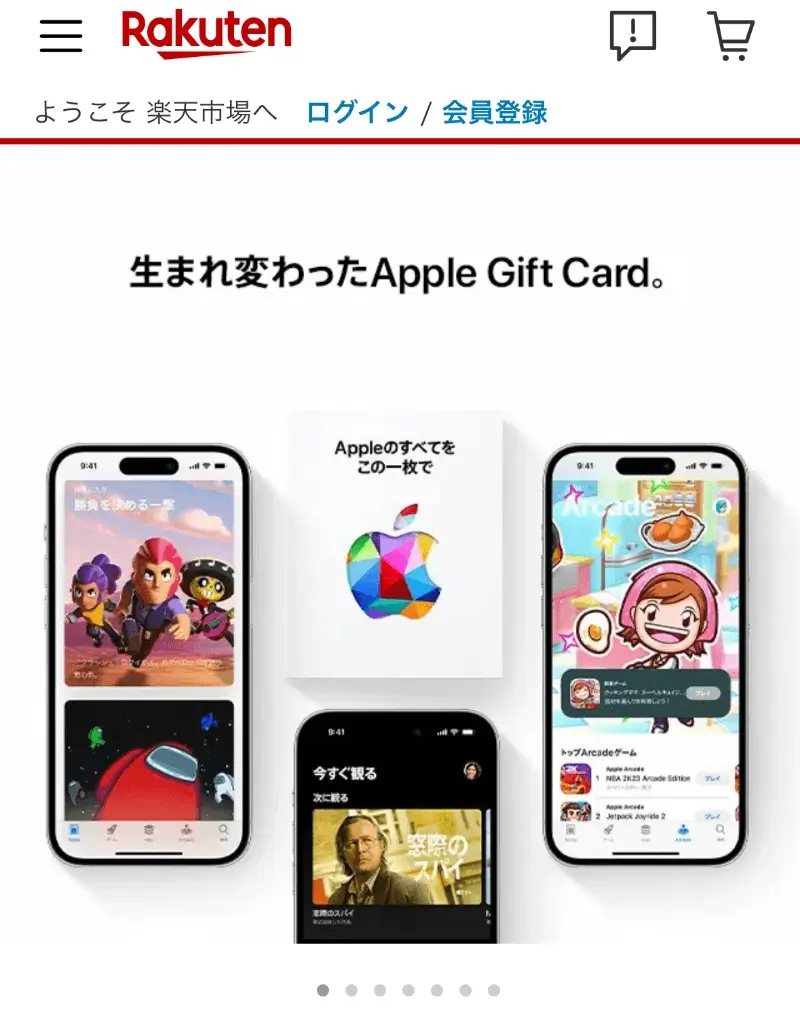
トップページが表示されたら下にスクロール。
 あいず
あいず楽天ポイントでAppleギフトカードを購入できるのはここだけ!
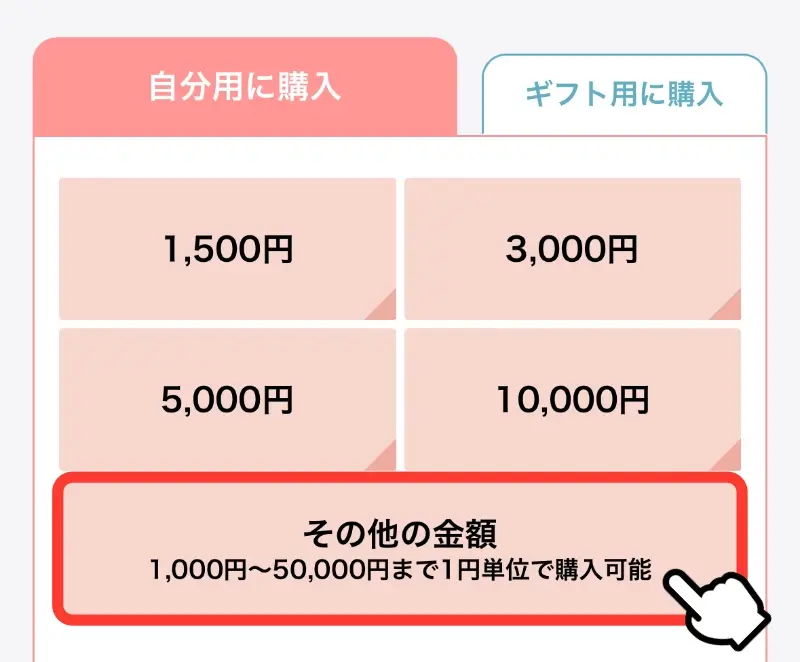
Appleギフトカードの種類を選択します。
1円単位で自由に金額設定できる「その他の金額」を選択すればOKです。
 あいず
あいず「3,612ポイントあるんだけど…」なんてときでも、3,612円分のAppleギフトカードを購入できます。
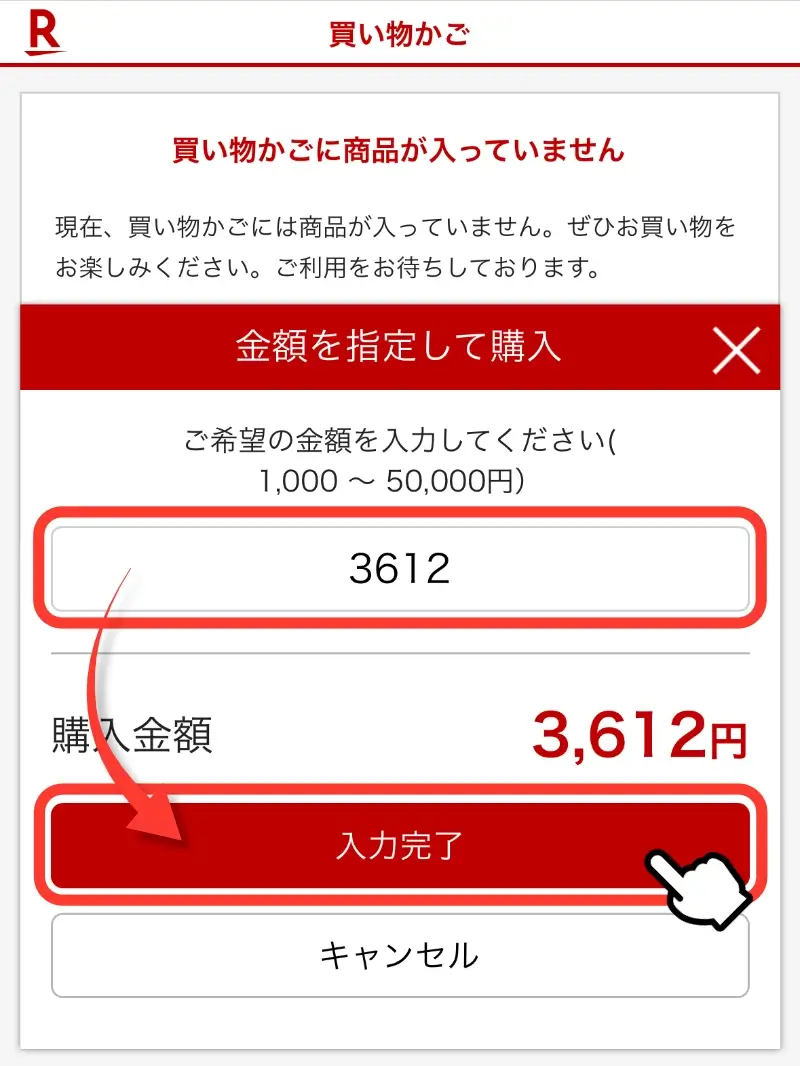
購入したい金額を入力して「入力完了」をタップ。
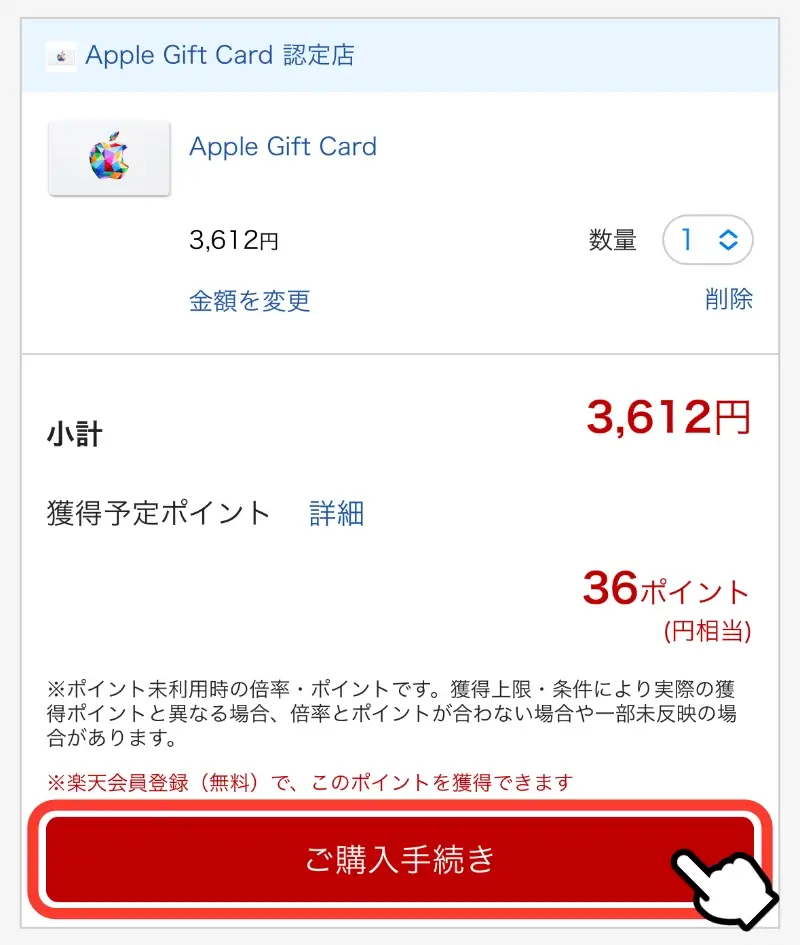
買い物かごの中に入ったことを確認したら「ご購入手続き」をタップ。
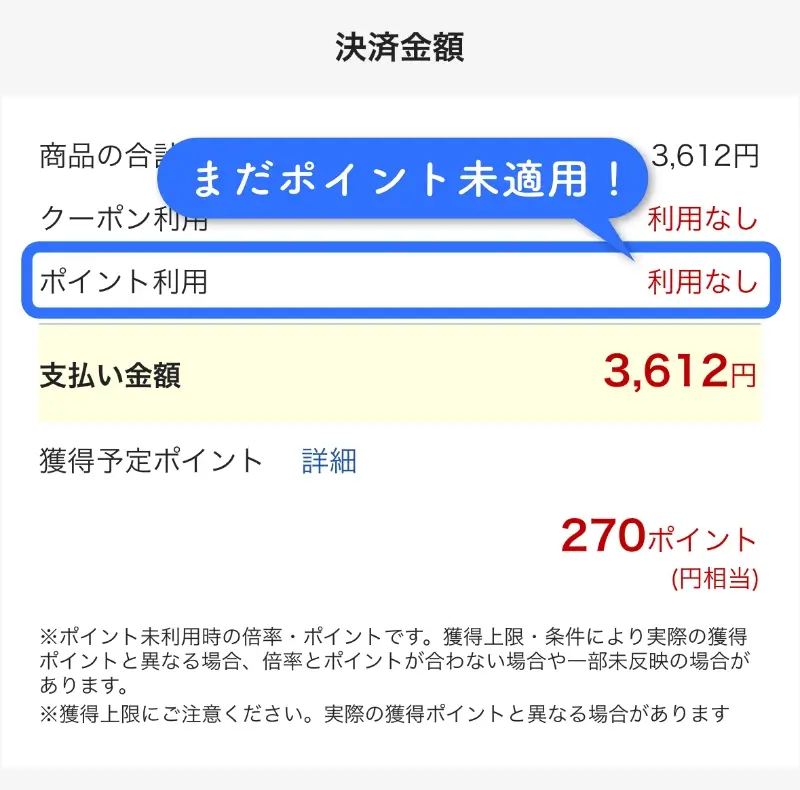
決済画面が表示されますが、この時点ではポイントが適用されていないことに注意してください。
 あいず
あいず間違って全額クレカ決済してしまった場合でも返品できませんので注意してください。
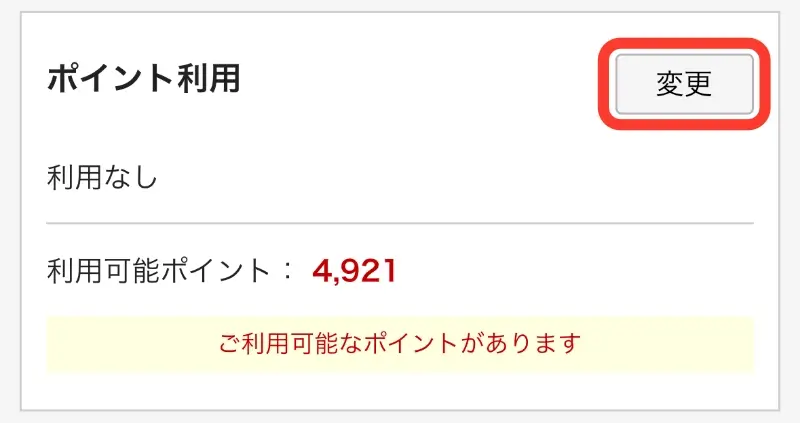
下にスクロールして、ポイント利用の「変更」をタップ。
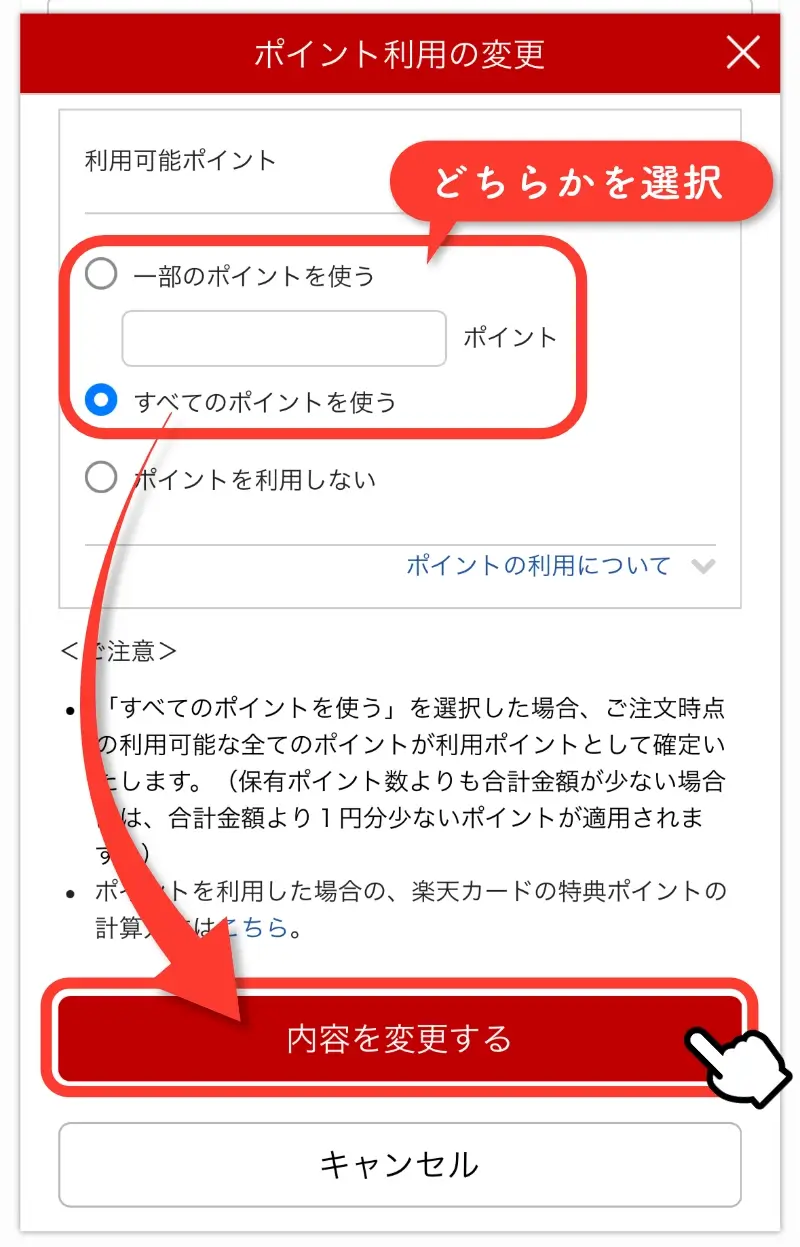
ポイントの使い方を指示して「内容を変更する」をタップ。
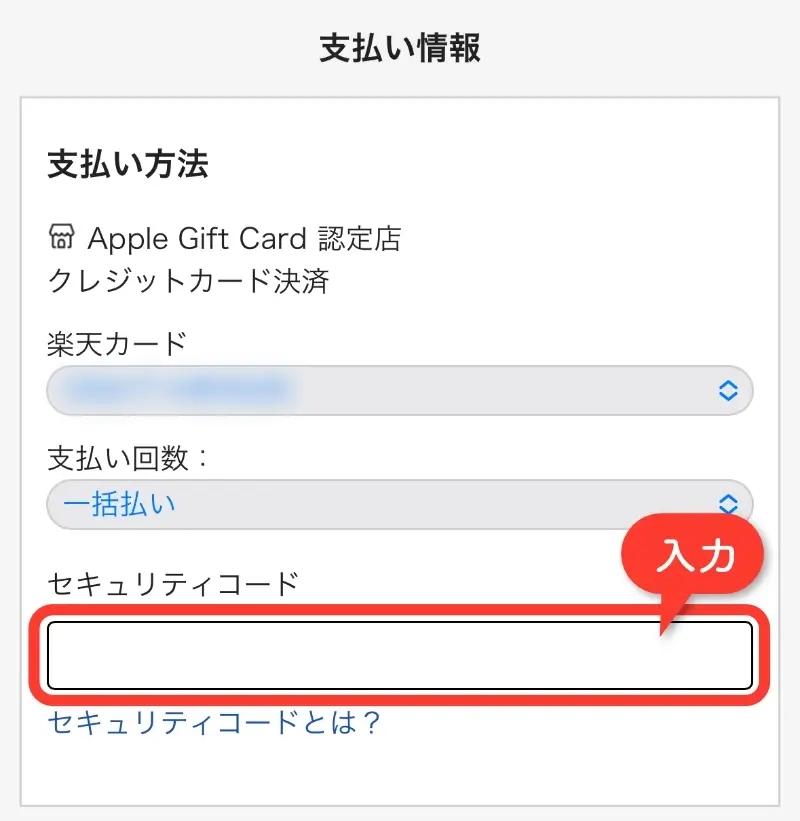
上にスクロールして、クレジットカード決済のための情報を入力。
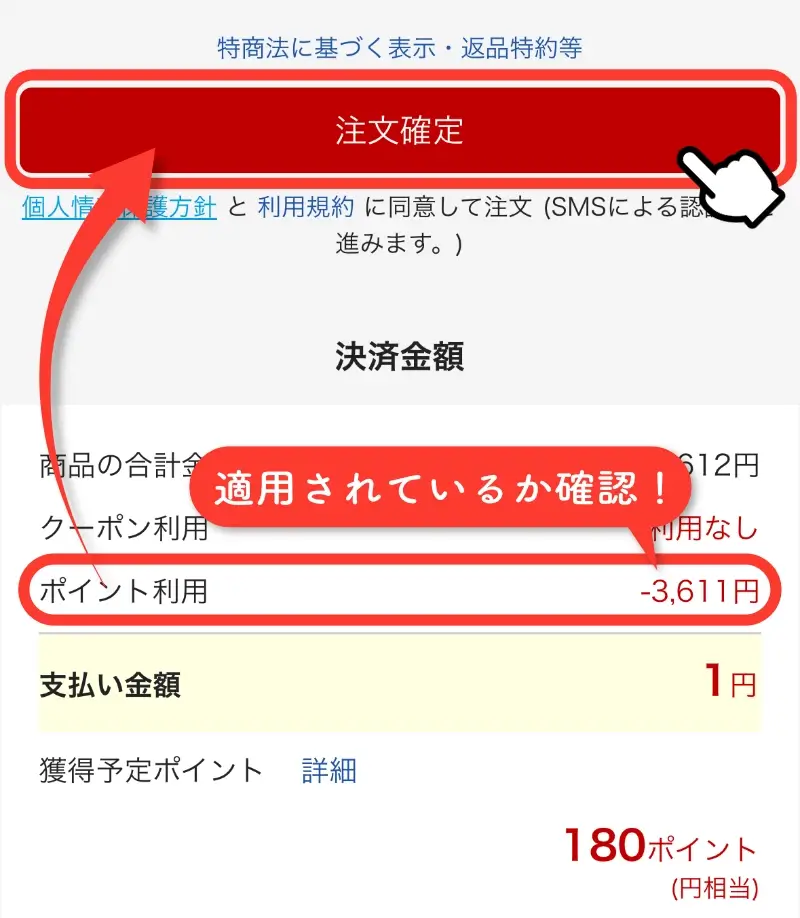
決済金額にポイント利用が適用されていることを確認したら「注文確定」をタップ。
 あいず
あいず支払い金額が1円となっていますが、これはApple Gift Card 認定店では1円以上のクレジットカード決済が必要なためです。
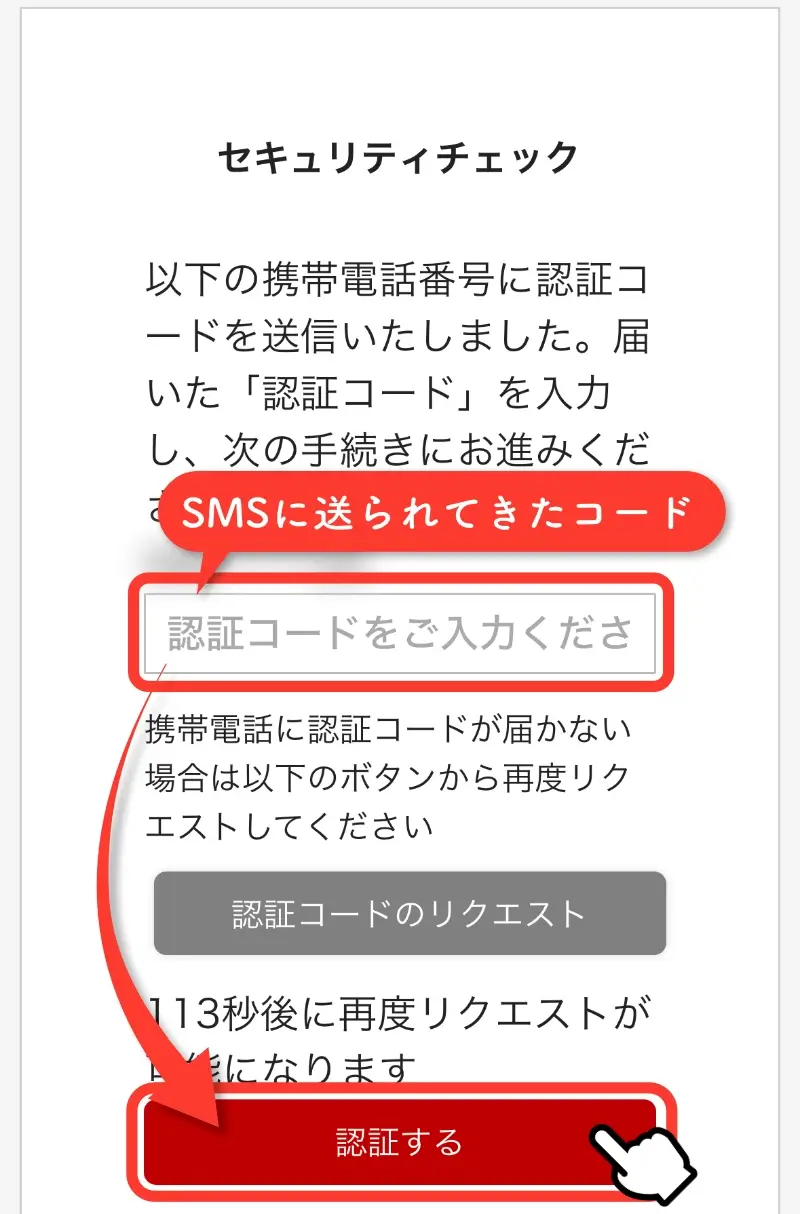
楽天市場に登録してある電話番号にSMSで認証コードが送られてくるので、その数字を記入したら「認証する」をタップ。
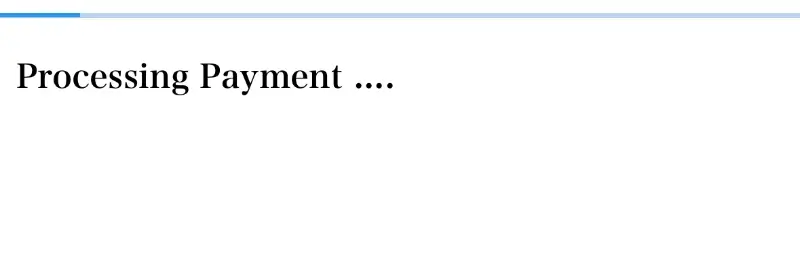
注文確定後、数秒間このような処理画面が表示されます。
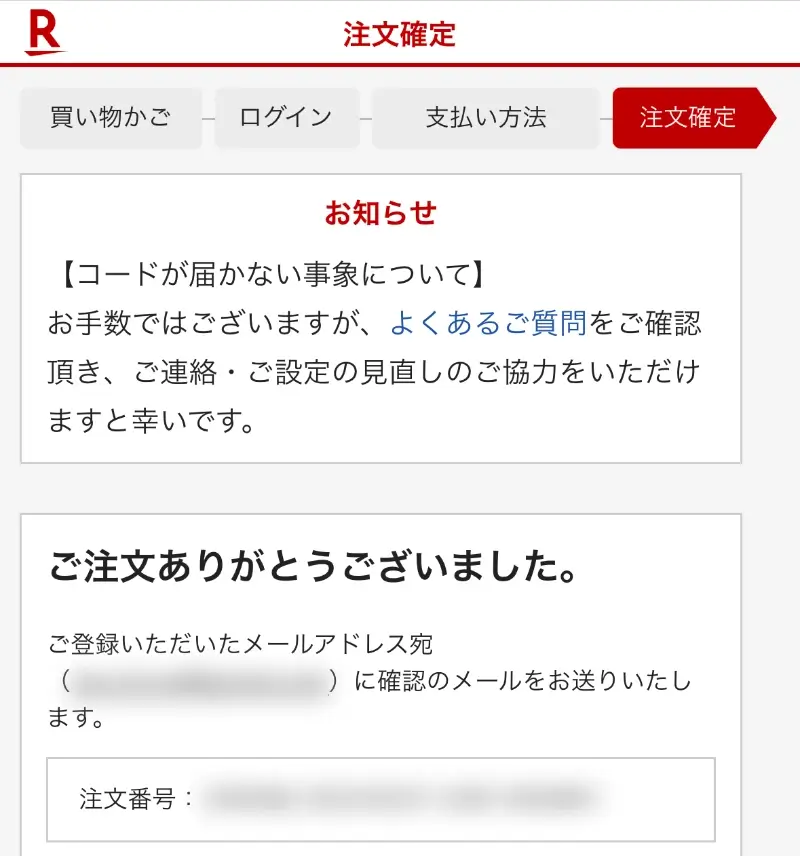
成功すると注文確定画面が表示されます。
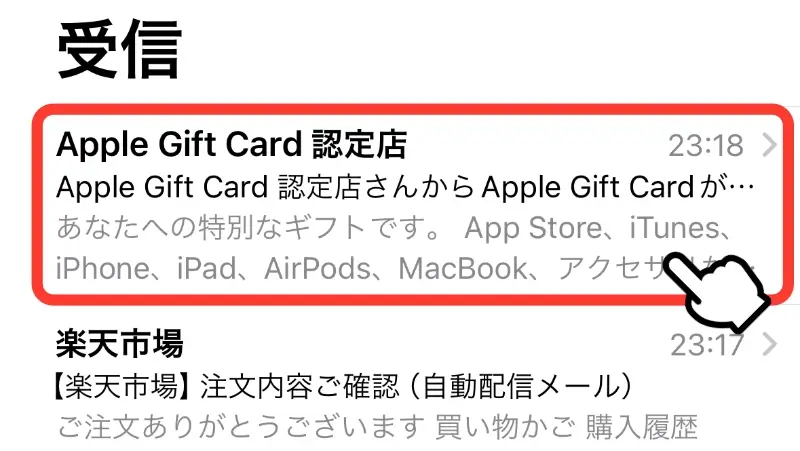
購入完了すると数分後に2通のメールが届くので、Apple Gift Card認定店から送られてきたメールをひらいてください。
手順2:Appleギフトカードをアカウントにチャージ
- 楽天ポイントでAppleギフトカードを買う
- Appleギフトカードをアカウントにチャージ
- Apple Storeで製品を買う
つぎに、購入したAppleギフトカードを自分のAppleアカウントにチャージします。
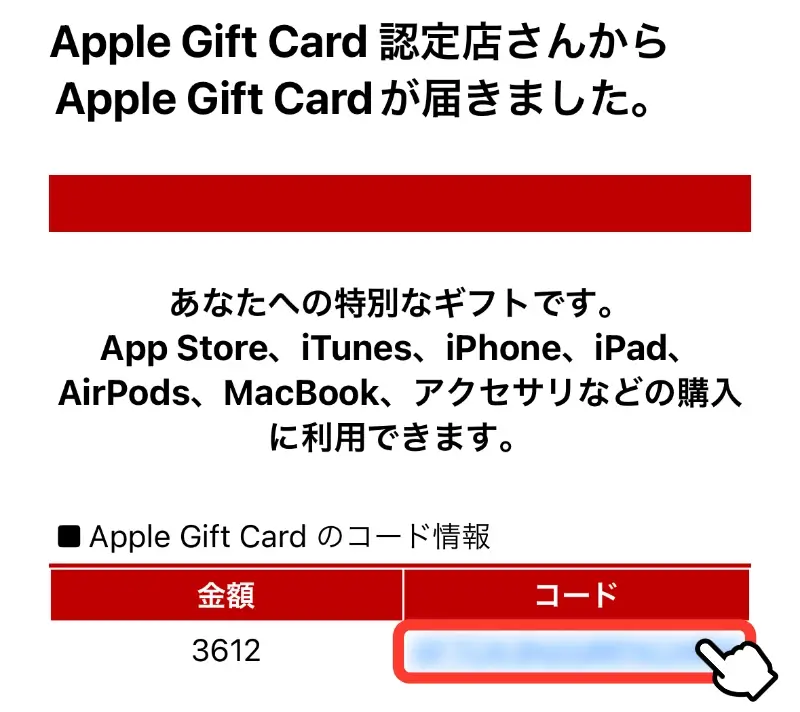
オンラインのApple Storeで使う場合は記載されているコードをタップ。
Apple Store直営店でAppleギフトカードを使う場合はAppleアカウントにチャージしてはいけません。実店舗ではコードの書いてあるメールを見せて使ってください。
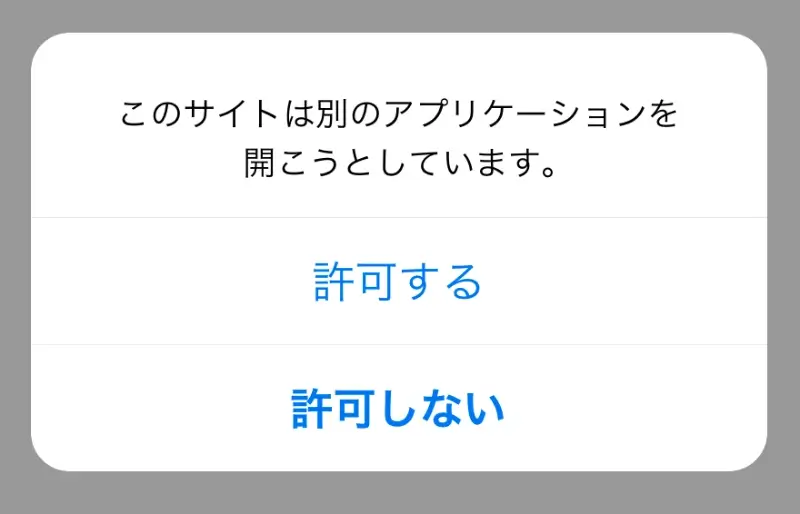
このようなメッセージが表示されたら「許可する」をタップ。
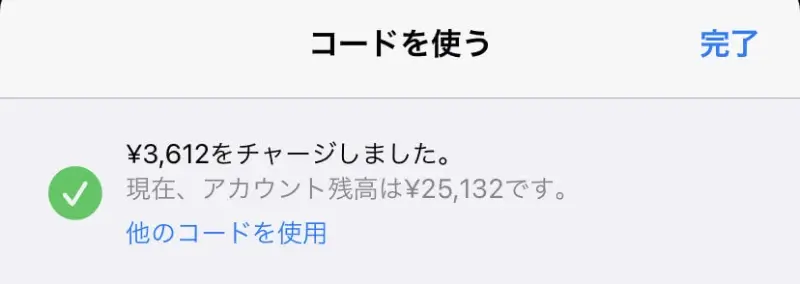
あとは、自動でAppStoreアプリが起動して本人認証が完了すればAppleアカウントへのチャージされます。
アプリの購入や課金で使う場合はこれで作業終了です。
 あいず
あいずアプリの購入・課金をすると、Appleアカウントの残高から優先的に消費されます。
コードをタップするとエラーが表示場合
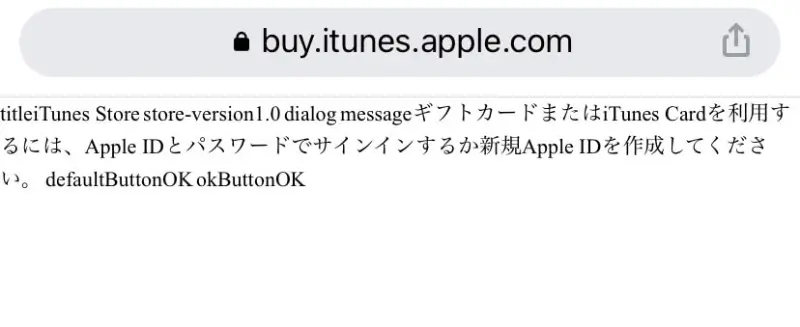
メールのコードをタップしてチャージするとき、既定ブラウザがSafari以外だとこのようなエラーがでます。
URLをコピーしてSafariで開くか、一時的に既定ブラウザをSafariに設定してください。
手順3:Apple Storeで製品を買う
- 楽天ポイントでAppleギフトカードを買う
- Appleギフトカードをアカウントにチャージ
- Apple Storeで製品を買う
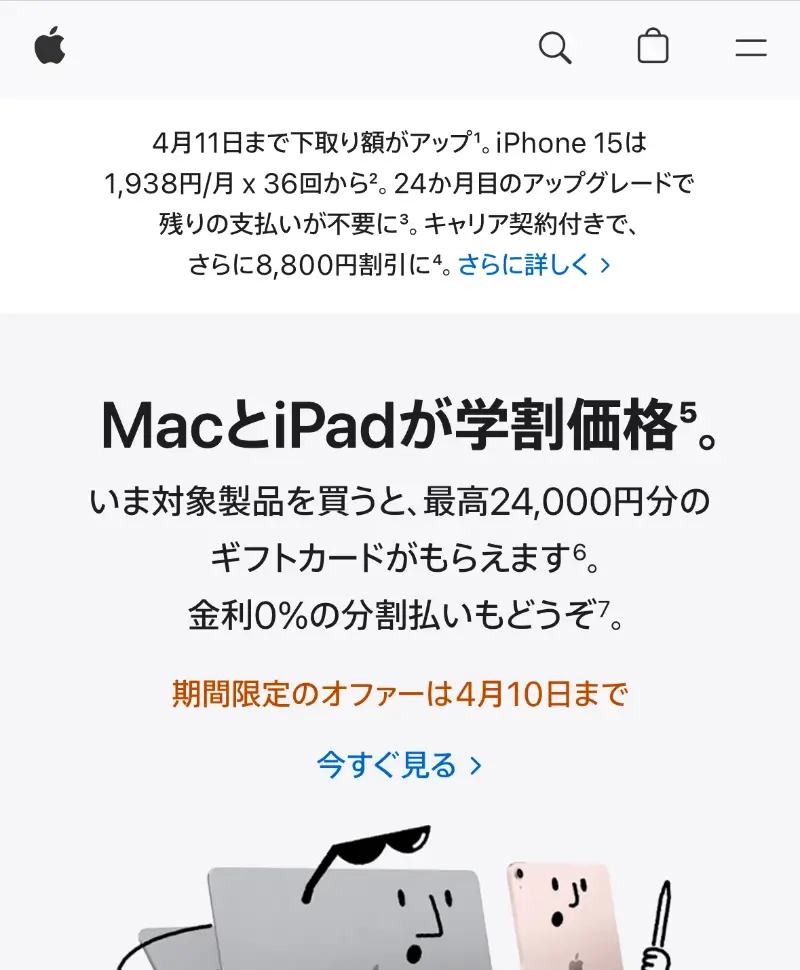
あとはApple Storeで欲しい製品を選んで購入するだけです。
 あいず
あいず楽天リーベイツを通してアクセスがおすすめ!
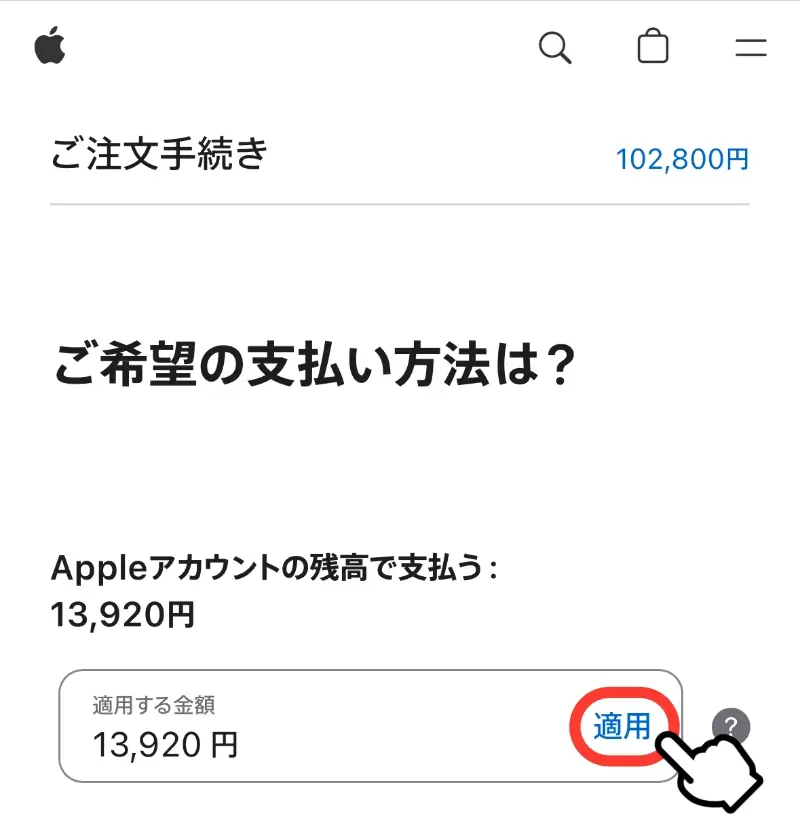
支払い方法設定の画面まで進み、Appleアカウントの残高で支払う分を決めて「適用」をタップすれば購入完了です。
ギフト用Appleギフトカードを楽天ポイントで買う
ギフト用のAppleギフトカードを楽天ポイントで買うこともできます。
手順は以下のとおりです。
- ギフト用Appleギフトカードの金額を決める
- メッセージカードを書く
- 楽天ポイントでギフト用Appleギフトカードを買う
- コードを送る
 あいず
あいずニックネームでおくることも可能です!
\楽天ポイントが使える・貯まる/
期間限定ポイントもつかえる!
手順1:楽天ポイントでギフト用Appleギフトカードを買う
- ギフト用Appleギフトカードの金額を決める
- メッセージカードを書く
- 楽天ポイントでギフト用Appleギフトカードを買う
- コードを送る
まずは楽天市場のApple Gift Card 認定店にアクセス。
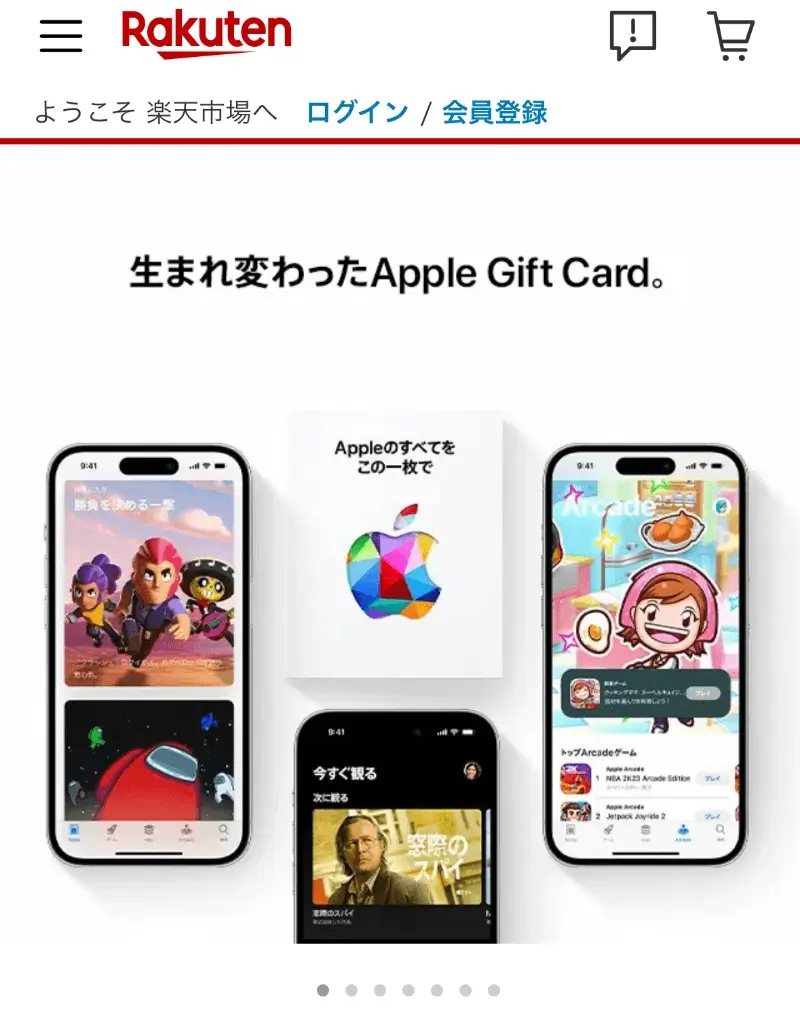
トップページが表示されたら下にスクロール。
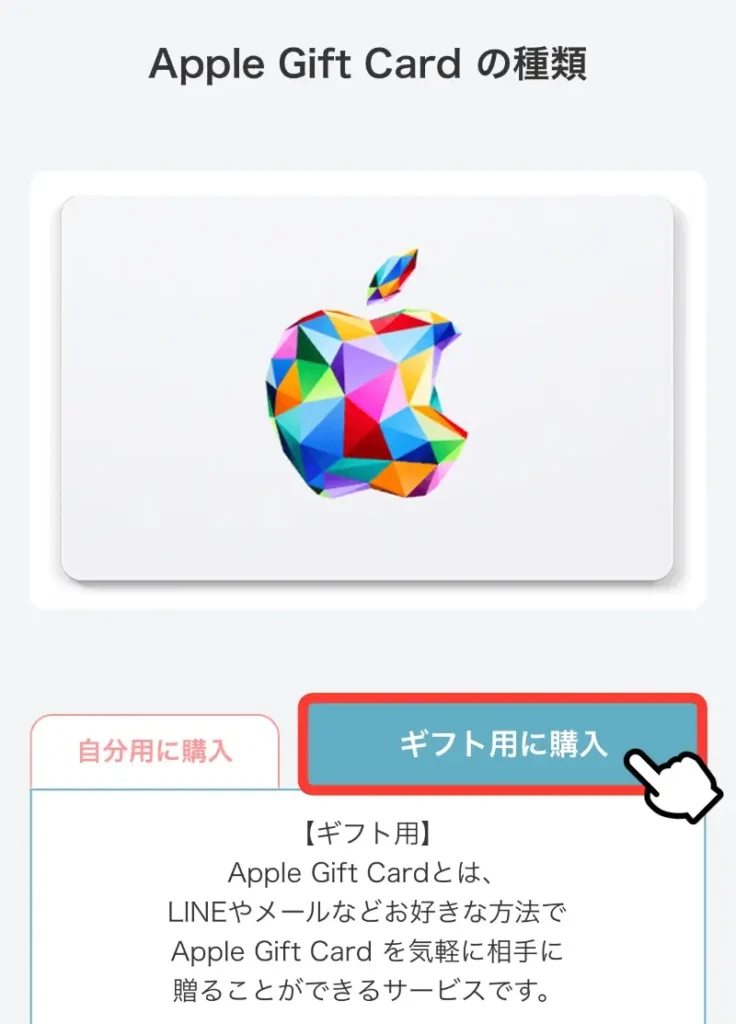
「ギフト用に購入」タブをタップして、さらに下にスクロール。
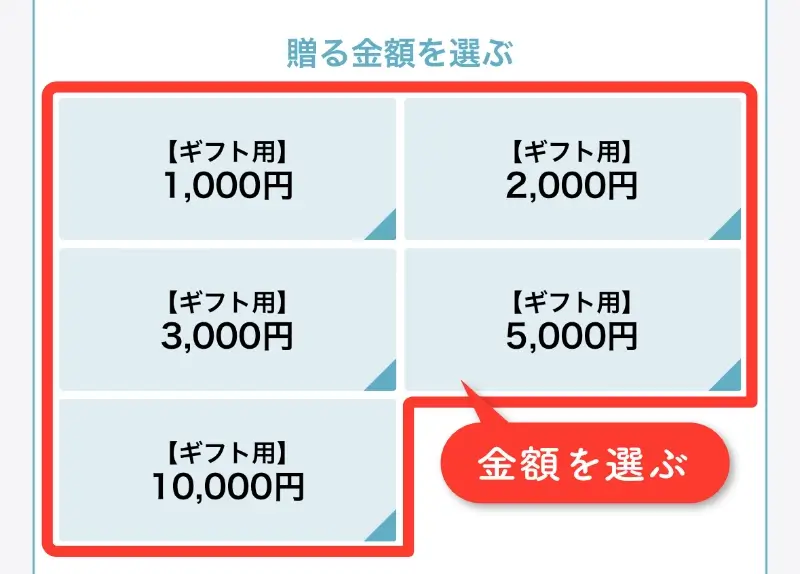
贈る金額をタップ。
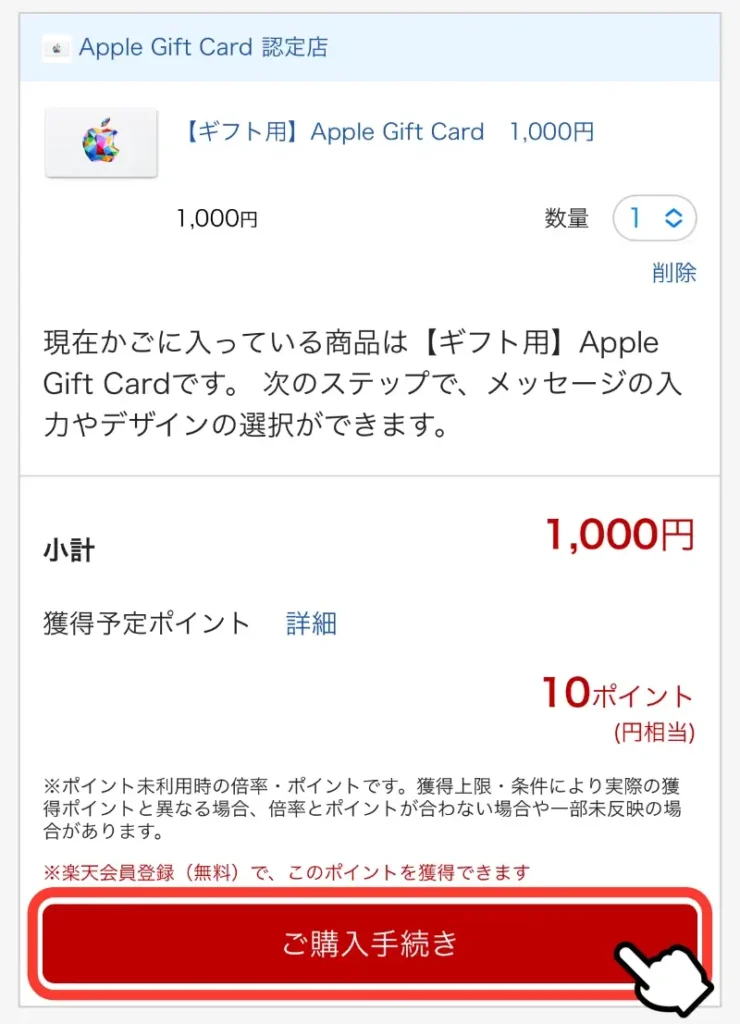
金額を確認して、「ご購入手続き」をクリック。
手順2:メッセージカードを書く
- ギフト用Appleギフトカードの金額を決める
- メッセージカードを書く
- 楽天ポイントでギフト用Appleギフトカードを買う
- コードを送る
つぎに、メッセージカードを書いていきます。
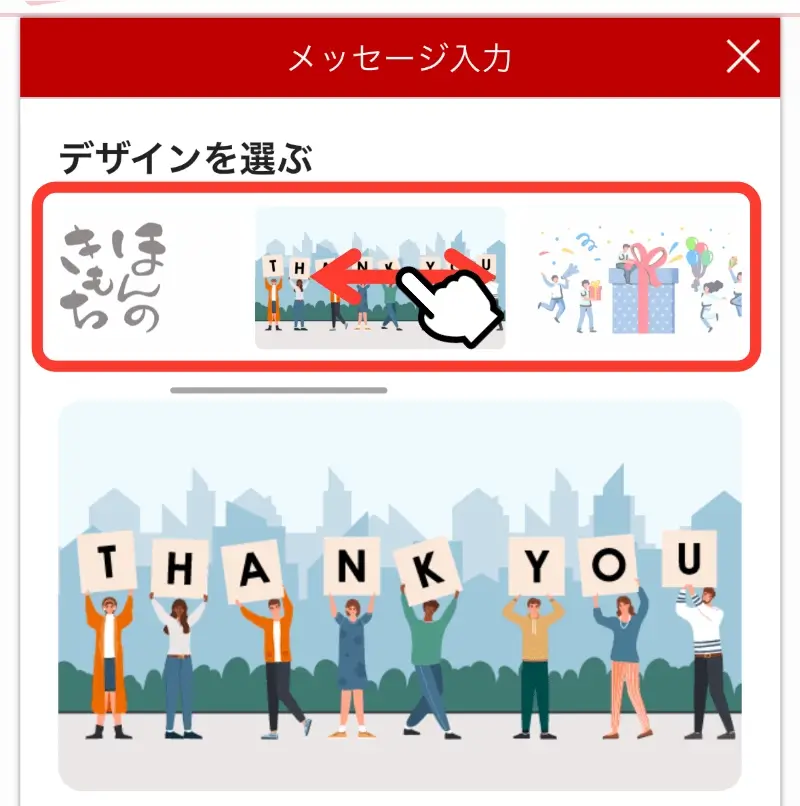
左右にスワイプして、メッセージカードのデザインを選択します。
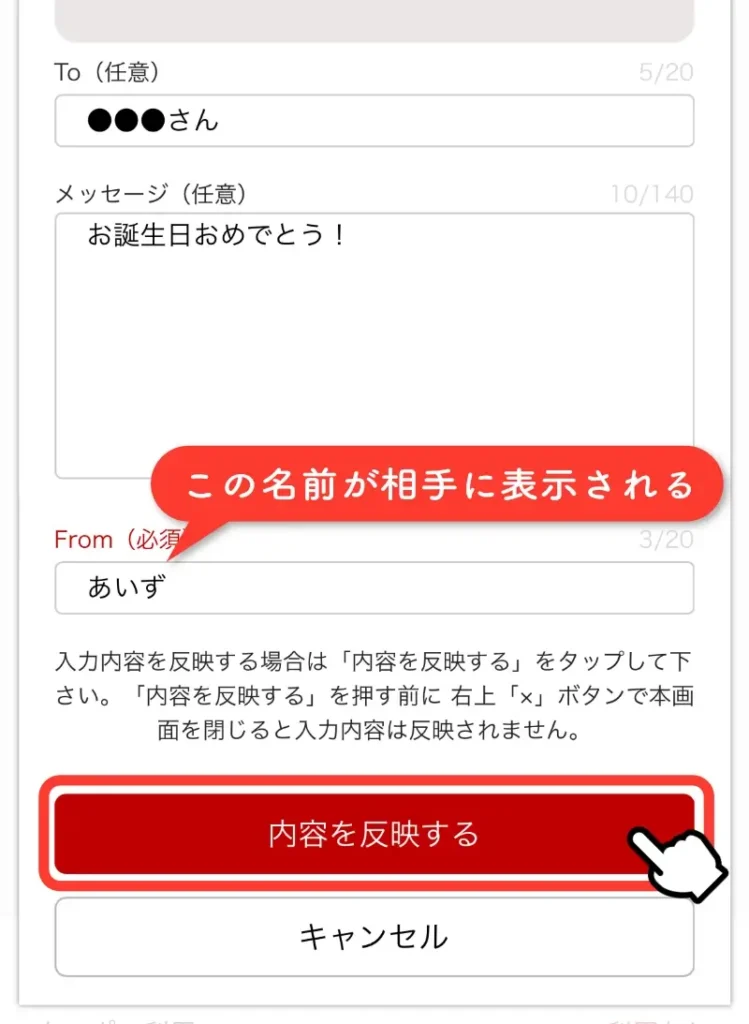
つぎにメッセージなどを入力して「内容を反映する」をタップ。
 あいず
あいずFromに書いた名前が相手に伝わります!ニックネームでもOKです。
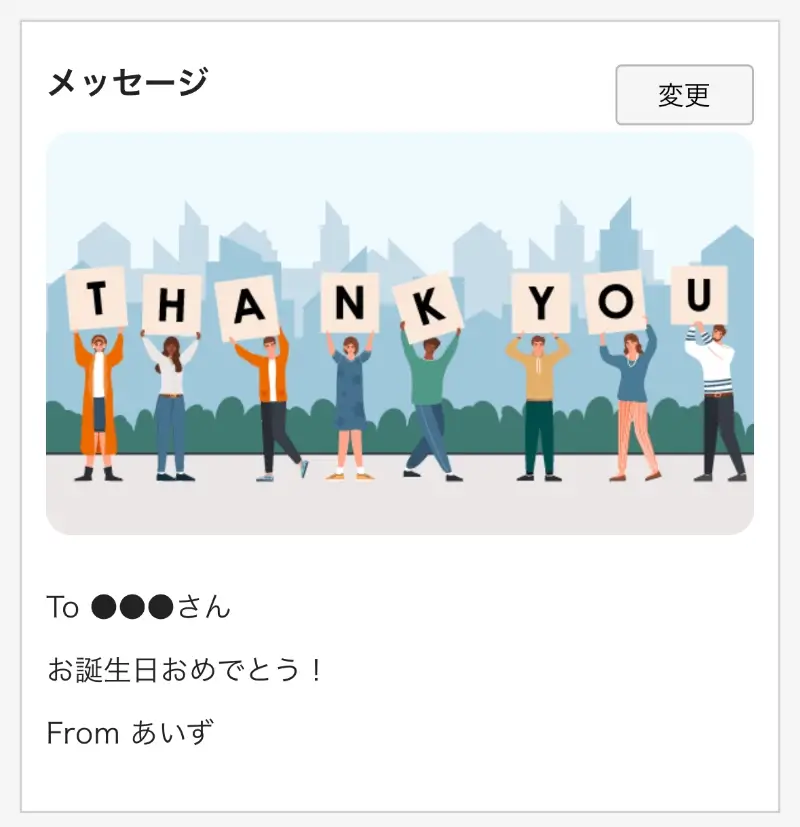
メッセージカードのデザインとメッセージを確認します。
 あいず
あいず変えたい場合は右上の「変更」から!
手順3:楽天ポイントでギフト用Appleギフトカードを買う
- ギフト用Appleギフトカードの金額を決める
- メッセージカードを書く
- 楽天ポイントでギフト用Appleギフトカードを買う
- コードを送る
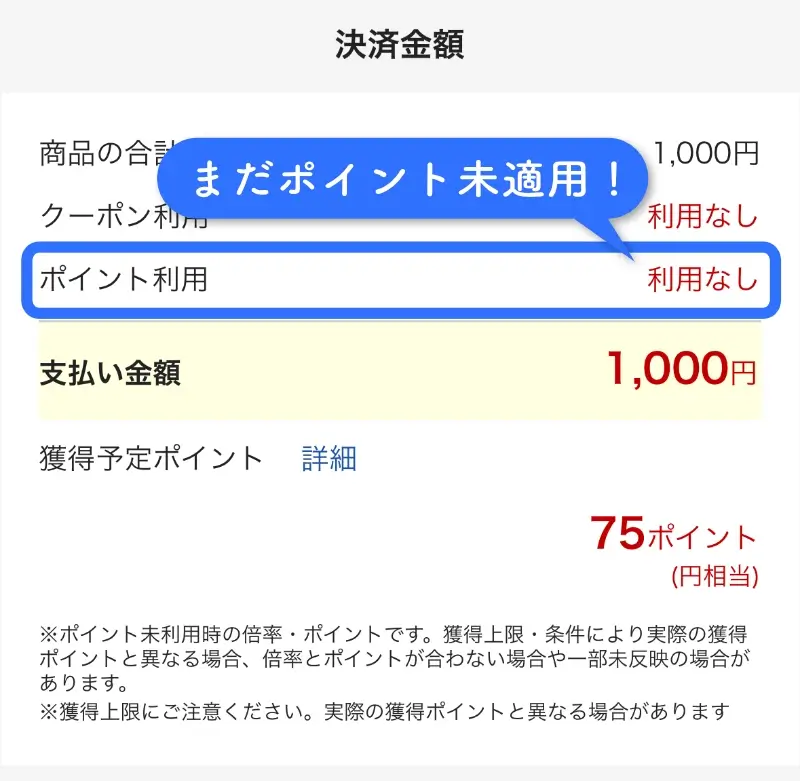
下にスクロールすると決済画面が表示されますが、この時点ではポイントが適用されていないことに注意してください。
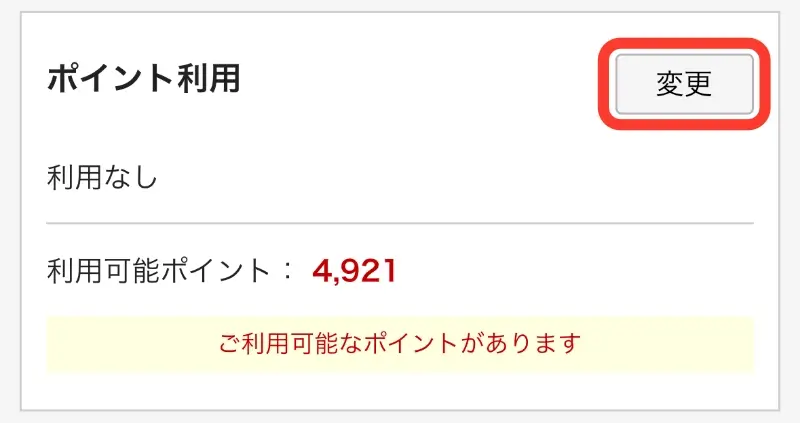
下にスクロールして、ポイント利用の「変更」をタップ。
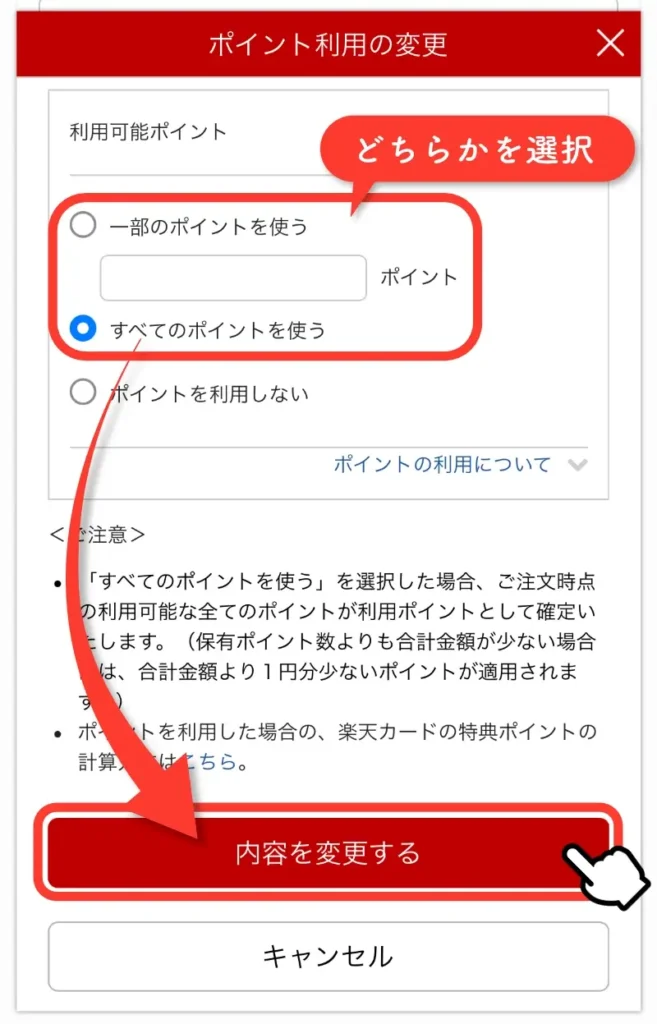
ポイントの使い方を指示して「内容を変更する」をタップ。
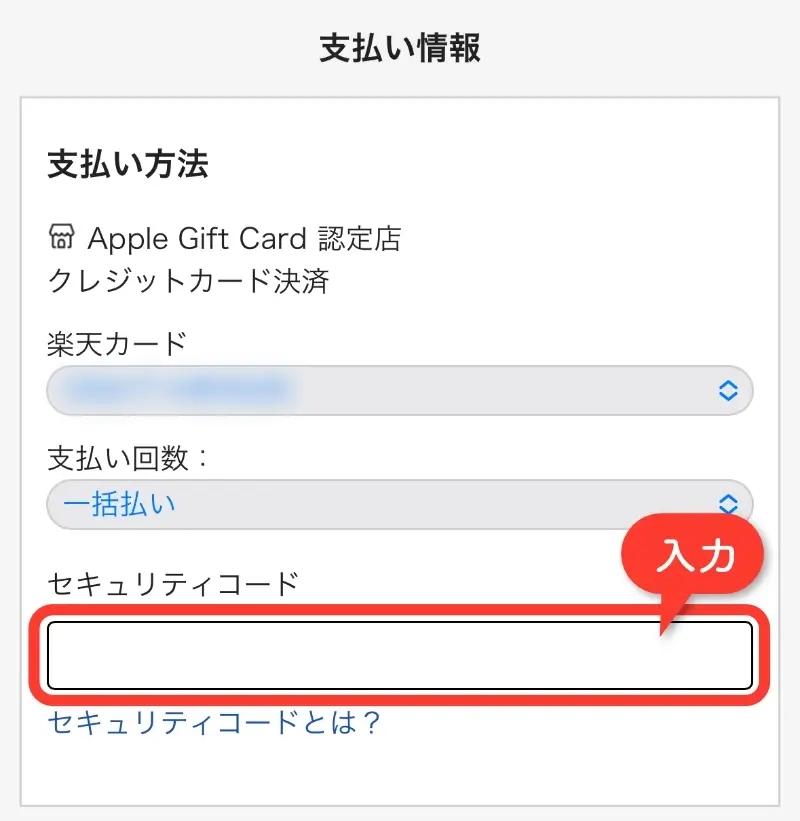
上にスクロールして、クレジットカード決済のための情報を入力。
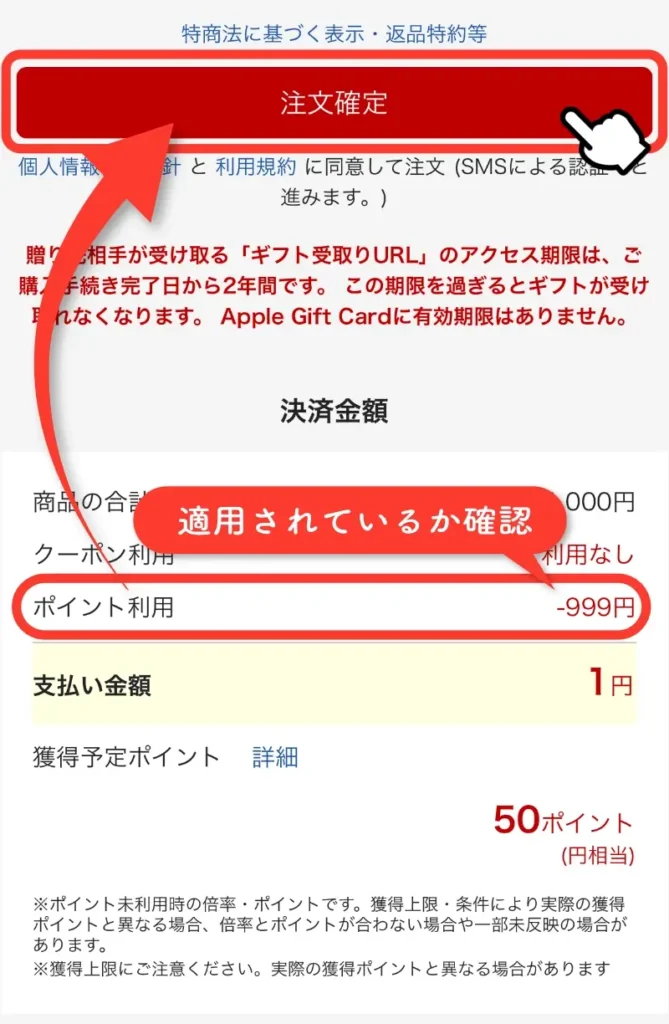
決済金額にポイント利用が適用されていることを確認したら「注文確定」をタップ。
 あいず
あいず総合計が1円となっていますが、これはApple Gift Card 認定店では1円以上のクレジットカード決済が必要なためです。
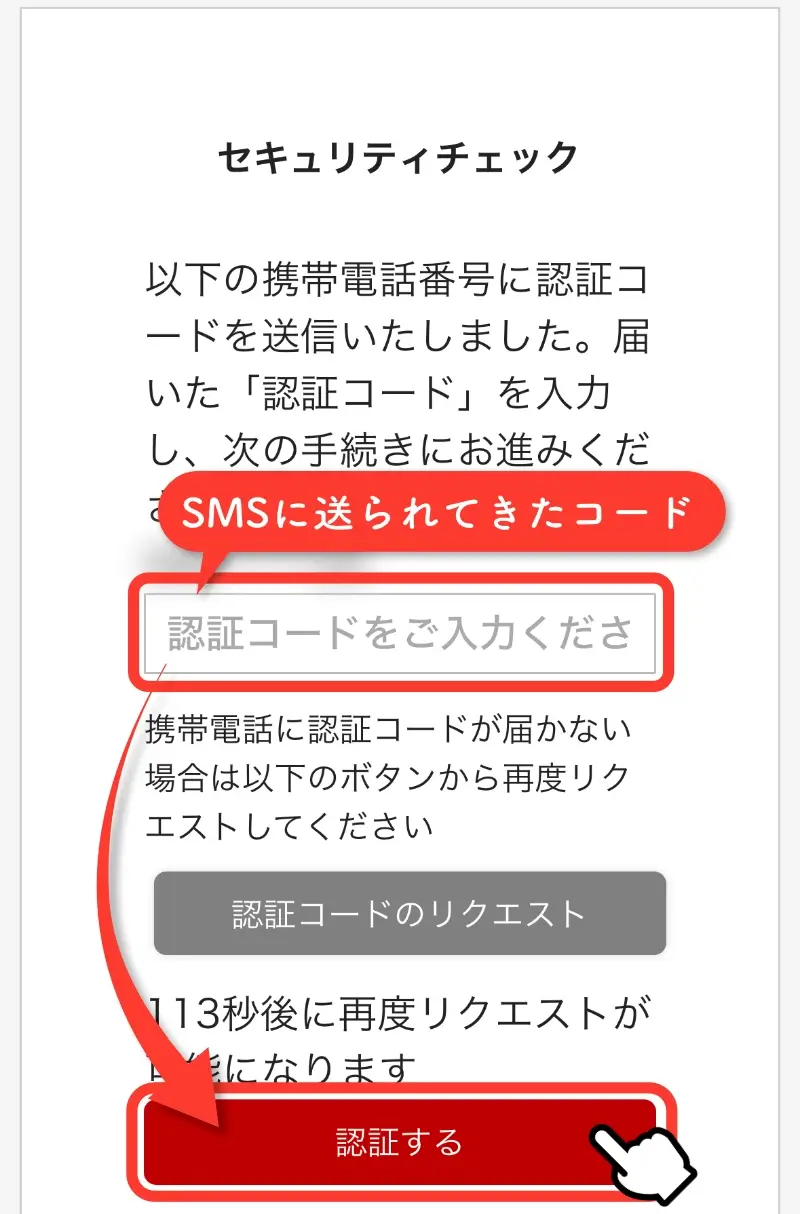
楽天市場に登録してある電話番号にSMSで認証コードが送られてくるので、その数字を記入したら「認証する」をタップ。
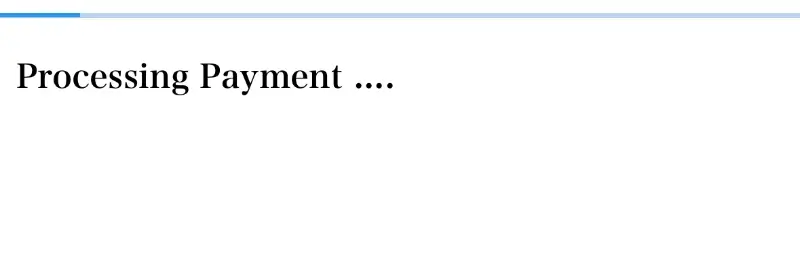
注文確定後、数秒間このような処理画面が表示されます。
 あいず
あいず焦らず待ちましょう!
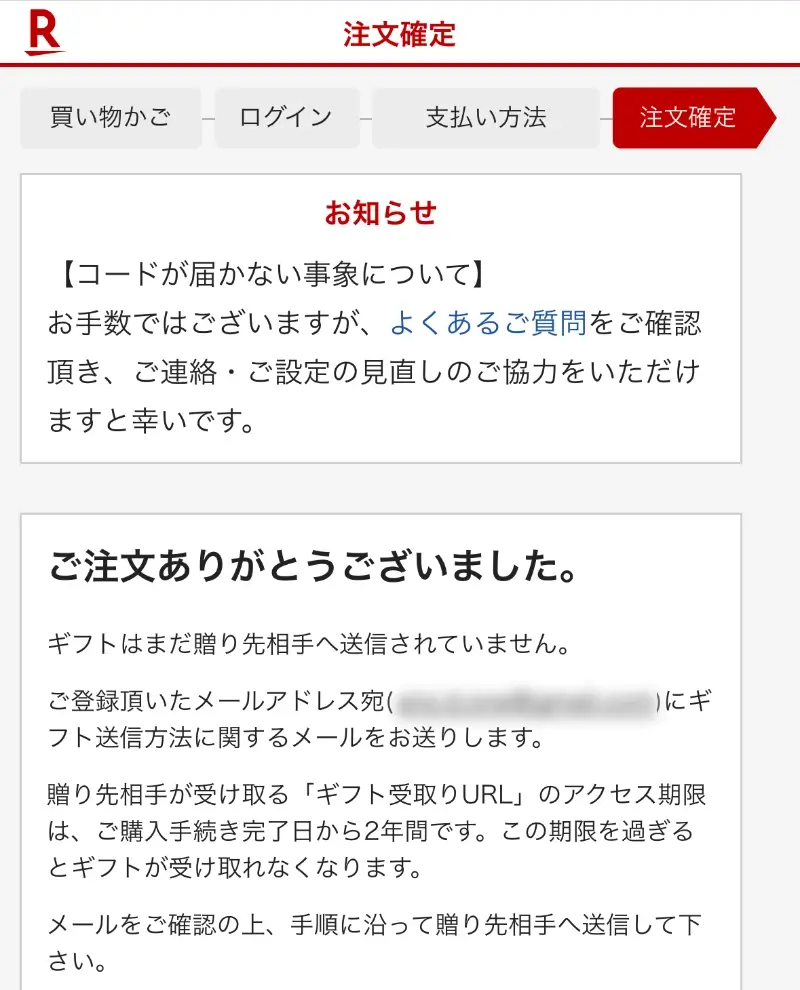
成功すると注文確定画面が表示されます。
手順4:コードを送る
- ギフト用Appleギフトカードの金額を決める
- メッセージカードを書く
- 楽天ポイントでギフト用Appleギフトカードを買う
- コードを送る
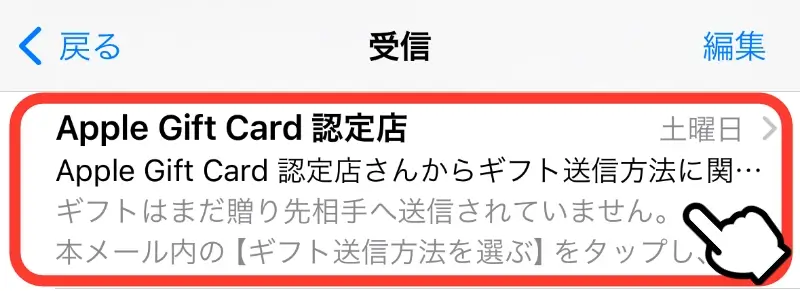
Apple Gift Card認定店から届いたメールをひらきます。
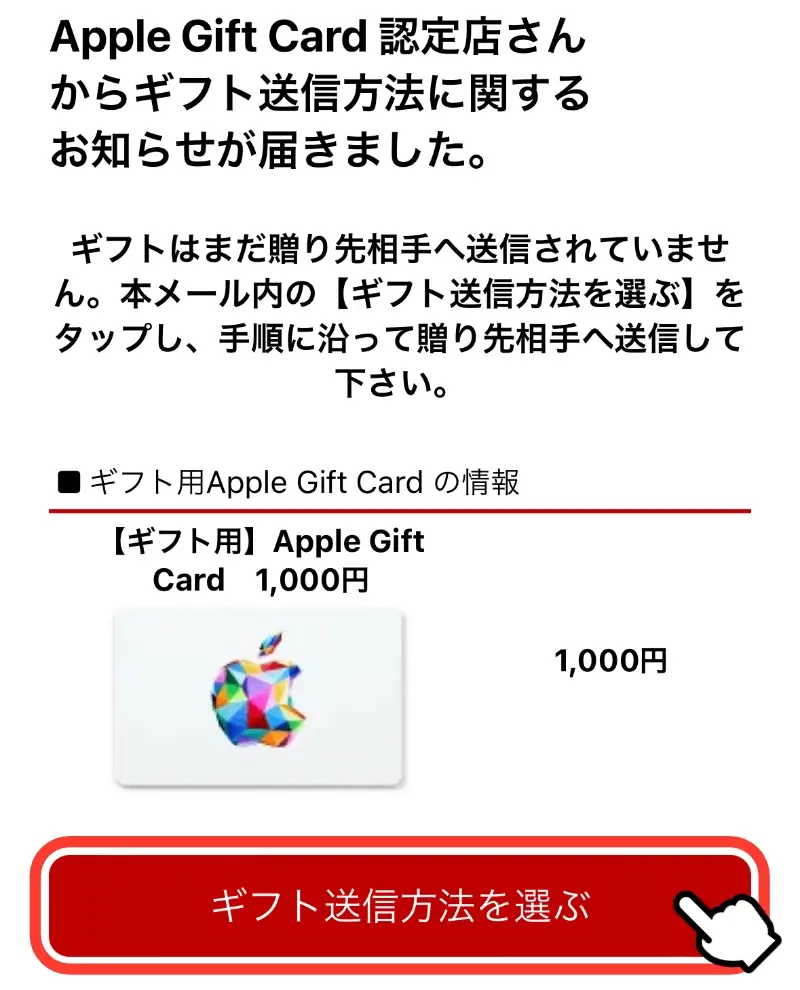
「ギフト送信方法を選ぶ」をタップ。
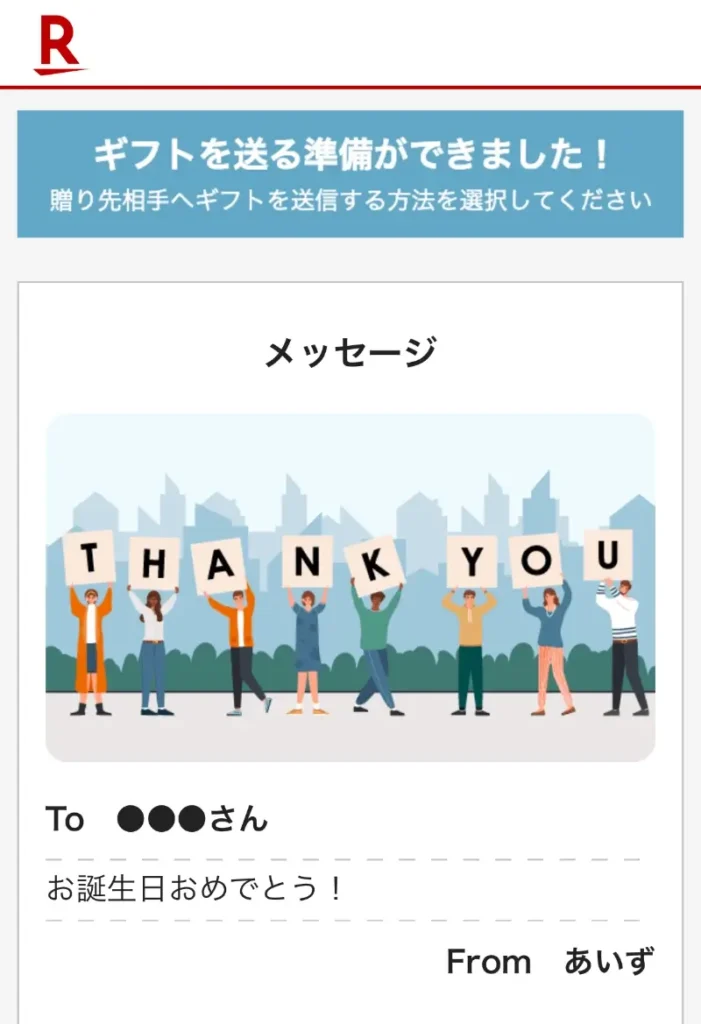
メッセージカードを確認したら下にスクロールして、任意の送信方法を選んで贈ってください。
コードの送信方法
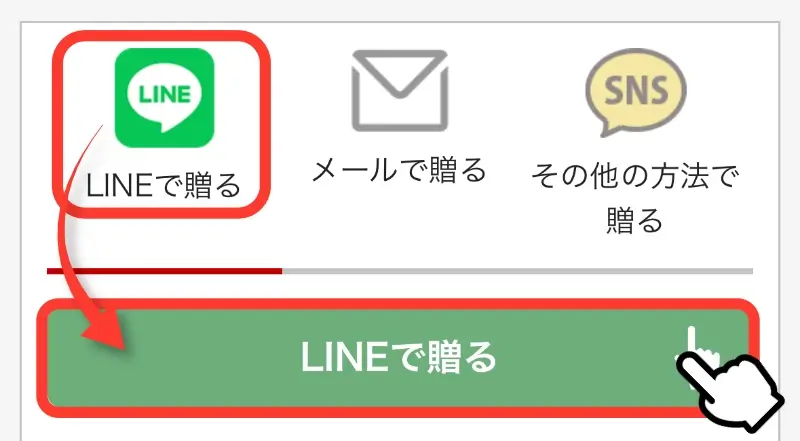
LINEアイコンを選んで「LINEで贈る」をタップ。
あとは贈りたい相手を選んで送信するだけです。
ギフト用Appleギフトカードの見え方
届いたギフト用Appleギフトカードがどのように相手に見えるのかも紹介しておきます。
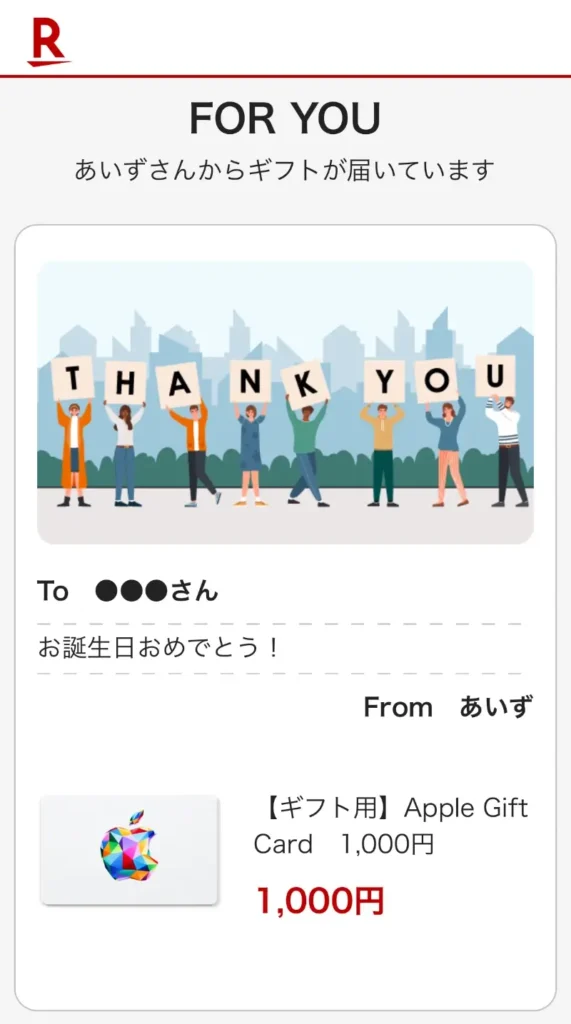
送られてきたメッセージカードをひらくと、このように表示されます。
 あいず
あいずFromに書いた名前が表示されるので、本名はバレません!
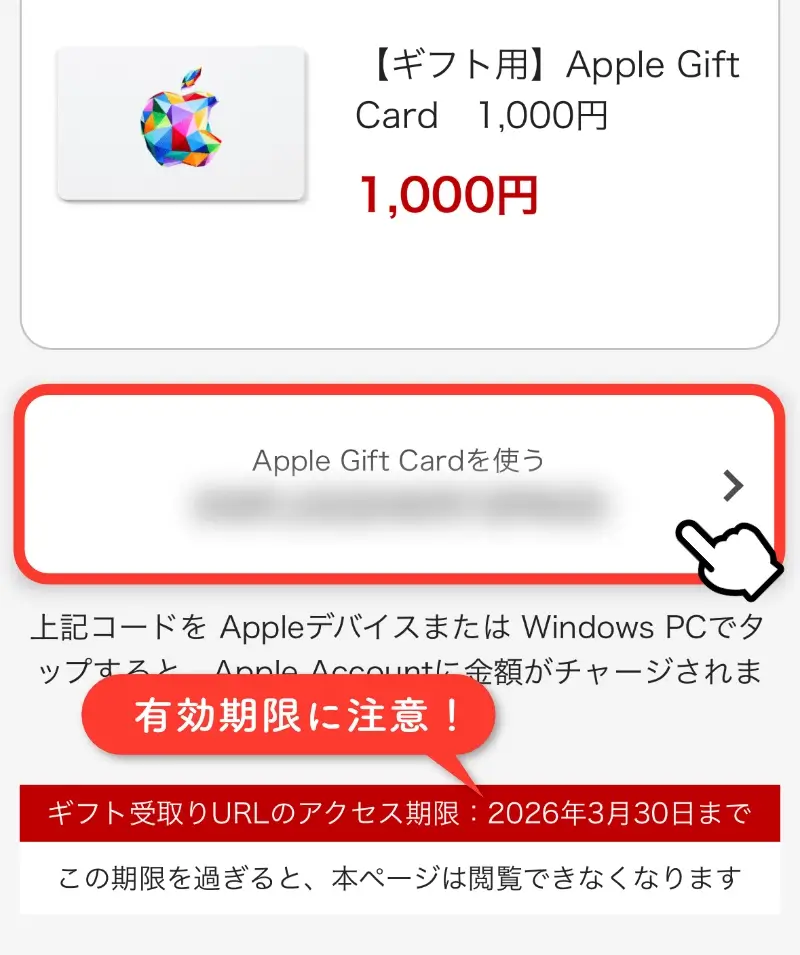
下にスクロールすると「Apple Gift Cardを使う」というボタンがあるのでタップします。
 あいず
あいずギフト受取の有効期限は2年であることに注意!Apple Gift Cardをチャージしたら有効期限は無期限になります。
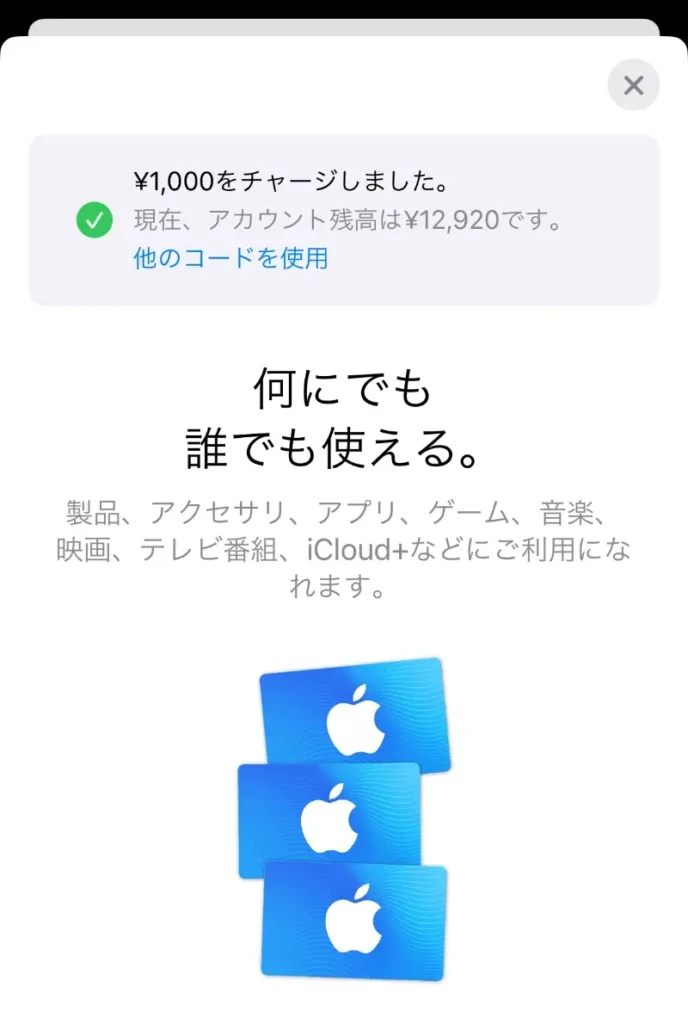
あとは、自動でAppStoreアプリが起動して本人認証が完了すればAppleアカウントへのチャージされます。
Apple Storeの買い物で楽天ポイントをゲットする方法
楽天リーベイツというサービスを経由してApple Storeで買い物するだけで、Apple Storeの買い物で楽天ポイントをゲットできます。
\初回利用で600ポイントもらえる/
 あいず
あいずApple Store以外にもユニクロや無印良品などのネットショップでも楽天ポイントが還元されます!
楽天リーベイツの利用手順
楽天リーベイツのApple公式サイトリンクにアクセスします。

アクセスしたら「楽天IDでログイン」からログイン。
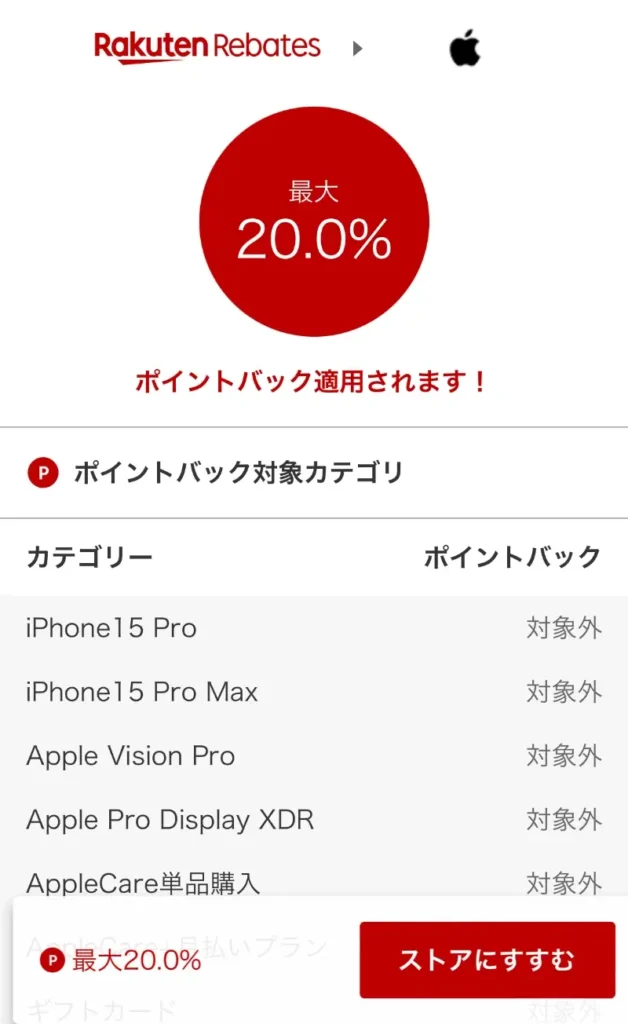
このような画面が表示され、数秒待てば自動でApple Storeに移動します。「ストアに進む」をタップしてすぐに移動してもOKです。
注意:ポイント付与対象外商品をチェック
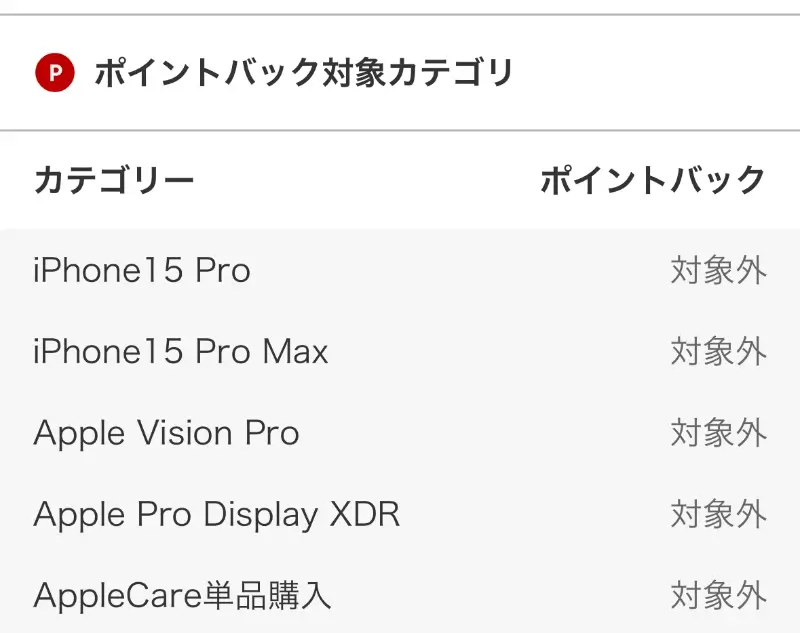
このページの真ん中に「ポイントバック対象カテゴリ」という一覧があります。
「対象外」となっている製品についてはポイント還元はありませんので注意してください。
 あいず
あいず比較的新しい商品は対象外になることが多いです。
楽天ポイントとApple Storeのよくある質問
Appleギフトカードってなに?
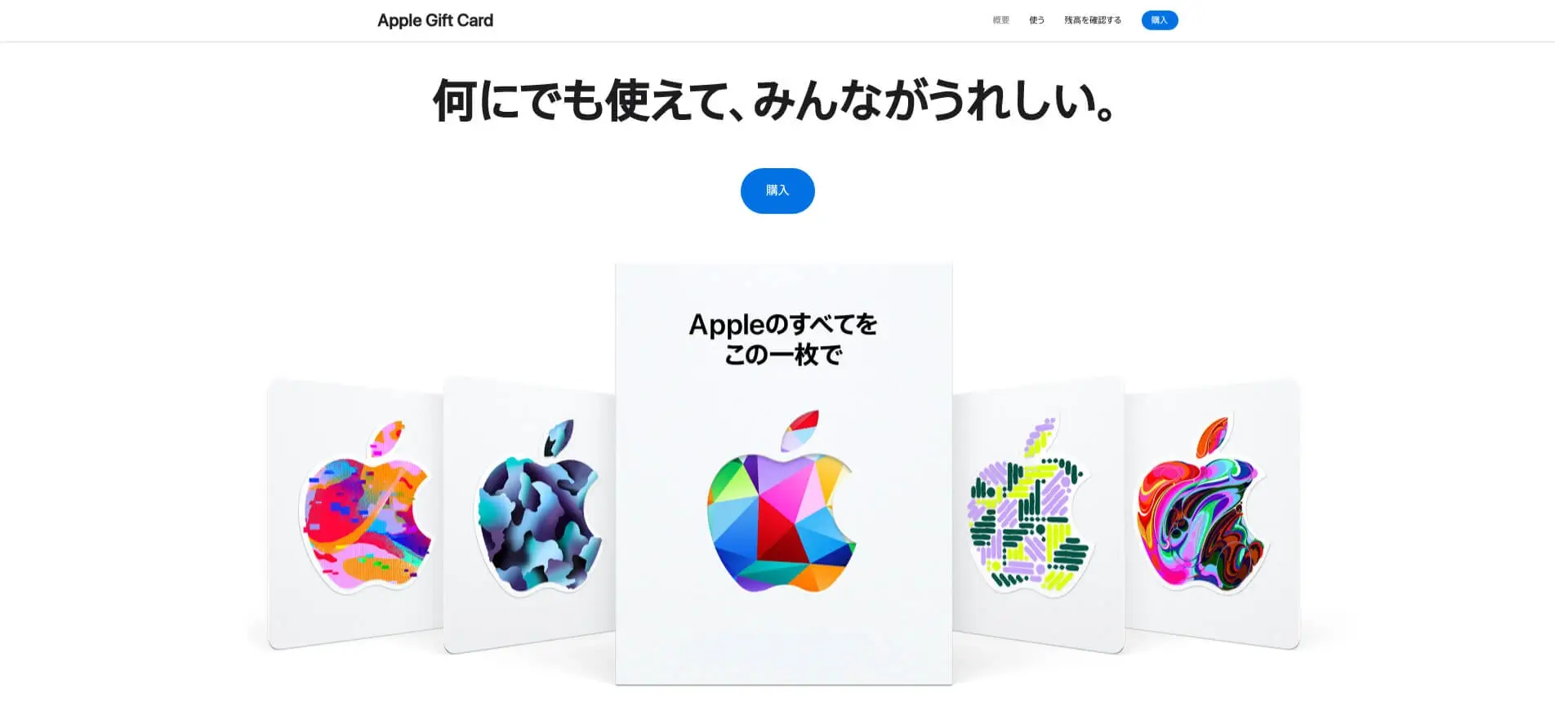
Appleギフトカードとは、いわゆるプリペイドカードです。
事前に3000円、10000円といった金額のカードを購入することで、以下のAppleのほとんど製品の支払いにあてることができます。
- ハードウェア(iPhone、iPad、Macbook、AirPodsなど)
- アクセサリ(各種ケース、充電ケーブルなど)
- アプリ(有料アプリ、アプリ内課金)
- サービス(Apple Music、iCloudなど)
なお、使用できるのはApple Store(オンライン&直営店)のみです。
ヨドバシカメラやビックカメラなどに入っているApple Shopでは使えないので注意してください。
決済エラー(001-002)が出てAppleギフトカードを買えない

残念ながら明確な発生原因はわかっておらず、サポートに連絡しても明確な回答は得られません。
以下にSNSで集めた原因と対策をまとめましたので、ひとつずつトライしてみてください。
原因1:はじめての購入
- 数時間〜半日程度の時間をおいて再チャレンジする
- 購入金額を変更してみる
- 決済画面に出るチェックボックス(メルマガなど)をすべてOFFにする
原因2:クレジットカードの本人認証サービスに登録していない
本人認証サービス(3Dセキュア)に登録する
原因3:決済に使用するクレジットカードを変更した
- いつも使っているクレジットカードで決済する
- 別のクレジットカードで決済する
原因4:楽天に登録している個人情報を変更した
メールアドレス・住所・楽天ID等を変更前の状態に戻す
購入金額の制限ってなに?
楽天市場のApple Gift Card 認定店には購入金額に以下の制限があります。
- はじめてApple Gift Card認定店で買い物する場合は1万円が限度額
- 初回購入から46日経過したら1万円以上の購入OK
限度額は人によって異なるようなので、まずは上限金額を気にしないで買いたい金額を購入してみることをおすすめします。
エラーで購入できなかった場合は、1万円以内で購入して、上限が緩和される46日を待ちましょう。
期間限定ポイントでもAppleギフトカードは買える?
期間限定ポイントでも購入できます。
期間限定ポイントは有効期限が短いので失効させてしまうことも多いですよね。
そこで、期間限定ポイントが入ったらApple製品を買う予定が無くても、Appleギフトカードに換えてしまうのがオススメです!
まとめ:楽天ポイントを貯めてApple製品をお得に買おう
今回は、楽天ポイントでApple Storeの製品を購入する方法についてご紹介しました。
楽天カードや楽天市場での買い物を上手にすれば、楽天ポイントって結構簡単に溜まっていきます。
そのポイントを使ってApple製品を安く買えるなんて最高ですよね。
楽天ポイントが貯まってきたら、こまめにギフトカード化してお得にApple製品をゲットしちゃいましょう!
\楽天ポイントが使える・貯まる/
期間限定ポイントもつかえる!